今天本站与您分享了如何使用命令在win2003服务器中设置定时重启。本站认为它非常实用,所以他分享给你学习。希望你看完这篇文章能有所收获。话不多说,让我们和本站一起看看
在win2003下计划自动重新启动
1.
Win2003可以这样自动重启:
创建一个新的命令行文件,如reboot.cmd
内容如下:关机-r -t 30
在计划任务中创建新任务。程序选择上面的reboot.cmd文件,设置时间,设置执行任务的用户和密码
2.
你是想睡觉还是出去,但是电脑在工作,现在不能关机,必须定时自动关机。
等等,你为什么总是在网上下载?你不想做操作系统高手吗?XP/2003有这个功能。让龙龙教你一招。
Windows XP/2003的关机是由位于Windows/System32文件夹中的Shutdown.exe程序控制的。
选择“开始rarr跑”,
如果您希望计算机在3600秒(1小时)后关机,请输入“关机-s -t 3600”
如果想让电脑在8:00的固定时间关机,输入“at 8:00关机-s”,注意24小时制。
突然不想定时关机,想取消,或者想修改关机时间。然后,输入“关机-a”,您刚才设置的计划关机将被取消。
什么?什么?您希望接口操作定时关闭。好的,龙龙符合你的要求。输入“关机-I”。这样,任何定时自动关机设置都可以由你的界面掌握。好了,龙龙已经介绍了。滚出去!
3.
用法:
代码:
关机[/i | /l | /s | /r | /a | /p | /h | /e] [/f]
[/m //computer][/t xxx][/d
[whsong]
]
[复制到剪贴板]
没有显示帮助的参数。这和打/?是一样的
/?显示帮助。这与不键入任何选项是一样的
/i显示图形用户界面(GUI)。
这一定是第一选择
/l注销。这不能与/m或/d选项一起使用
/s关闭计算机
/r关闭并重新启动计算机
/a放弃系统关闭。
这只能在超时期间使用
/p在没有超时或警告的情况下关闭本地计算机。
这只能与/d选项一起使用
/h使本地计算机休眠。
这只能与/f选项一起使用
/e记录计算机意外关机的原因
/m//计算机指定目标计算机
/t xxx将关机前的超时设置为xxx秒。
有效范围为0-600,默认值为30
/c ‘comment ‘对重新启动或关闭的原因进行注释。
最多允许127个字符
/f强制关闭正在运行的应用程序,而不提前警告用户
//d [p:]xx:yy提供重启或关机的原因
p表示计划重启或关闭
Xx是主要原因号(小于256的正整数)
Yy是次要原因号(小于65536的正整数)
此计算机上的原因:
(E=预期U=意外P=计划,C=定制)
类别的主要小标题
U 0 0其他(计划外)
E 0 0其他(计划外)
其他(计划)
U 0 5其他故障:系统没有响应
E 1 1硬件:维护(计划外)
E P 1 1硬件:维护(计划)
E 1 2硬件:安装(计划外)
E P 1 2硬件:安装(计划)
P 2 3操作系统:升级(计划中)
E 2 4 OS :重新配置(计划外)
e2p 4操作系统:重新配置(计划)
P 2 16操作系统:服务包(计划)
2 17操作系统:热补丁(计划外)
P 2 17操作系统:热补丁(计划中)
2 18 OS :安全补丁(计划外)
P 2 18操作系统:安全补丁(计划中)
E 4 1应用:维护(计划外)
e4p 1应用程序:维护(计划)
e4p 2应用程序:安装(计划)
E 4 5应用程序:没有响应
E 4 6应用:不稳定
U 5 15系统故障:停止错误
E 5 19安全问题
U 5 19安全问题
19安全问题
E 5 20网络连接丢失(计划外)
U 6 11电源故障:线被拔掉
U 6 12电源故障:环境
P 7 0旧API关闭
以上是如何在win2003服务器中使用命令设置定时重启。本站认为,一些知识点可以在我们的日常工作中看到或使用。希望你能通过这篇文章学到更多的知识。更多详情请关注本站。
(Python内容来源于IDC同行,若侵权,请联系我们删除)
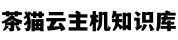 茶猫云
茶猫云